Tartalomjegyzék
Ha biztonsági másolatot szeretne készíteni a LinkedIn profiljának adatairól, vagy véglegesen törölni szeretné fiókját a LinkedIn-en, és törölni szeretné profilját a weboldalról, akkor olvasson tovább az alábbiakban.
A LinkedIn-fiók törlése a következőket jelenti:
- Azonnal elveszíti a LinkedIn-fiókjában lévő összes adathoz való hozzáférést. A profilja 24 órán belül eltűnik a LinkedIn weboldaláról. A fiókinformációi 7 napon belül eltűnnek a LinkedIn szervereiről. A LinkedIn 30 napon belül megszemélyteleníti a naplóit és egyéb biztonsági másolatokat. A profilja fokozatosan eltűnik a Bing, a Google és más keresőmotorokból.körülbelül 72 óra, vagy amíg frissítik a gyorsítótárat.
Természetesen, ha úgy dönt, hogy újra aktiválja a törölt fiókját, akkor ezt 20 napon belül megteheti. Azonban nem tudja visszahozni a csoporttagságait, a jóváhagyásokat, a követéseket, az ajánlásokat, a figyelmen kívül hagyott és a függőben lévő meghívásokat.
Minden, amit más LinkedIn-felhasználókkal megosztott hálózati frissítések, InMail, csoportok vagy tartalommegosztás révén, a fiók törlése után is látható marad. A zárt fiókhoz kapcsolódó csoportos tartalmak azonban egy ismeretlen felhasználót fognak forrásként feltüntetni.
Ha van csoportos vagy prémium fióklicenc, illetve LinkedIn-tagság, akkor ezeket a fiókokat az ingyenes fiók bezárása előtt fel kell oldania. A LinkedIn biztonsági, stabilitási és hibakeresési célokból 30 napig megőrzi a webszerver naplóit.
Ez a bemutató lépésről lépésre tartalmazza a LinkedIn-fiókja biztonsági mentésének és végleges törlésének módját.
Hogyan készítsen biztonsági másolatot és törölje LinkedIn-fiókját.
1. lépés: készítsen biztonsági mentést a LinkedIn-fiókja adatairól.
Mielőtt törölné fiókját, kérvény benyújtásával letöltheti LinkedIn-adatainak másolatát. Kövesse az alábbi lépéseket:
A LinkedIn-fiókadatok letöltése:
1. Használja kedvenc böngészőjét egy számítógépen a LinkedIn-fiókjába való bejelentkezéshez. Bármelyik oldalon, kattintson a profilképére a felső menüben a Profil megtekintéséhez.

2. A profil beállításai közül kattintson a Beállítások és adatvédelem .

4. Az Adatvédelem oldalon kattintson a bal oldali Hogyan használja fel a LinkedIn az Ön adatait, és...
1. Kattintson a Az adatok letöltése és válassza ki a letölteni kívánt adatok típusát, vagy hagyja meg az alapértelmezett beállítást az összes adat letöltéséhez.
2. Ha kész, kattintson a Kérés archívum és írja be a LinkedIn-fiókja jelszavát.
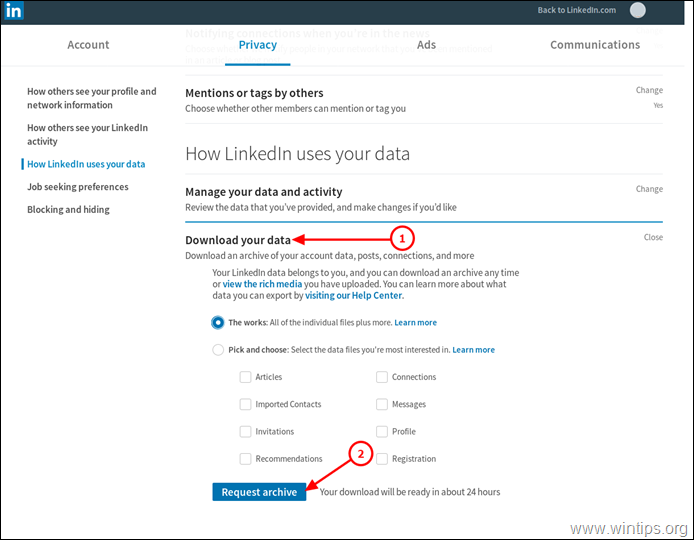
4. Most várjon, amíg a kért adatok elérhetővé válnak. Ne feledje, hogy akár 24 órát is igénybe vehet, amíg a LinkedIn elérhetővé teszi az adatokat.
5. Ha az adatai rendelkezésre állnak, látogasson vissza a "Beállítások és adatvédelem" oldalra, és kattintson az "Archívum kérése" gombra, hogy letöltse az adatait zip formátumban.
2. lépés: Zárja be LinkedIn fiókját
LinkedIn-fiókja végleges törléséhez kövesse az alábbi lépéseket:
1. Használja kedvenc böngészőjét egy számítógépen a LinkedIn-fiókjába való bejelentkezéshez. Bármelyik oldalon, kattintson a profilképére a felső menüben a Profil megtekintéséhez.

2. A profil beállításai közül kattintson a Beállítások és adatvédelem .
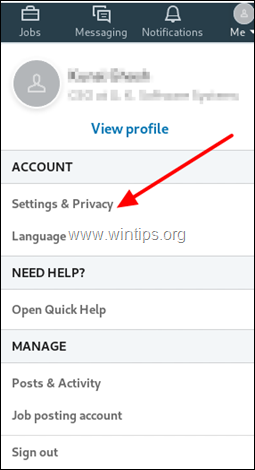
3. Az Adatvédelem oldalon válassza a Számla tab.

4. Ezután válassza ki a bal oldalon Számlavezetés, és kattintson LinkedIn-fiókjának lezárása.
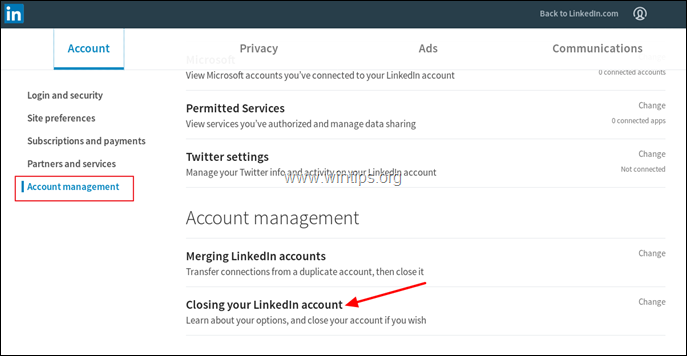
5. Válassza ki a LinkedIn-fiókja bezárásának okát, majd kattintson a Következő .
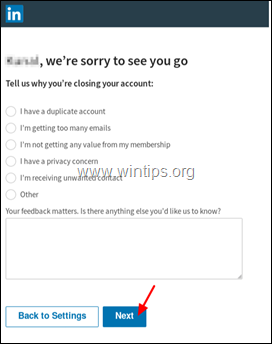
6. Végül írja be a jelszó és kattintson Számla bezárása .
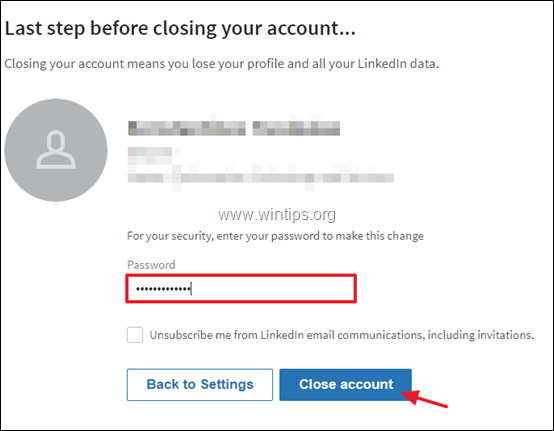
7. A LinkedIn megerősíti a fiókja bezárását.
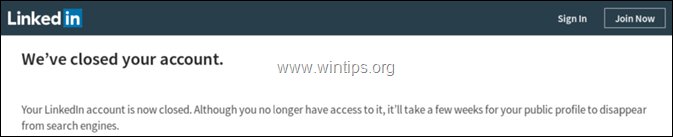
8. A LinkedIn egy megerősítő e-mailt is küld. Ha újra aktiválni szeretné fiókját, ezt 48 órán belül megteheti az e-mailben található link segítségével, vagy 20 napon belül, ha újra bejelentkezik.
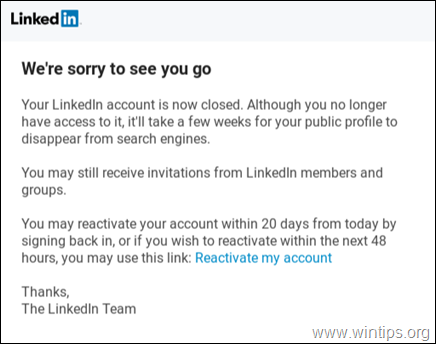
Ennyi! Tudasd velem, ha ez az útmutató segített neked, hagyj egy megjegyzést a tapasztalataidról. Kérlek, lájkold és oszd meg ezt az útmutatót, hogy másoknak is segíts.

Andy Davis
Rendszergazda blogja a Windowsról





